Microsoft Windows 11/10-এ একটি শেয়ার্ড এক্সপেরিয়েন্স ফিচার অন্তর্ভুক্ত করেছে। বিল্ট-ইন শেয়ারড এক্সপেরিয়েন্স ব্যবহার করে Windows 11/10-এ বৈশিষ্ট্য , আপনি অভিজ্ঞতা শেয়ার করতে পারেন, বার্তা পাঠাতে পারেন, ওয়েবলিঙ্ক করতে পারেন, অন্যান্য উইন্ডোজ পিসি, ফোনের পাশাপাশি অ্যান্ড্রয়েড ডিভাইস সহ অন্যান্য ডিভাইস জুড়ে অ্যাপ খুলতে পারেন।

Windows 11/10 এ শেয়ার করা অভিজ্ঞতা
শেয়ার্ড এক্সপেরিয়েন্স ফিচারের উদাহরণগুলির মধ্যে রয়েছে কাছাকাছি শেয়ারিং, ফোন-পিসি লিঙ্কিং এবং ডিভাইস জুড়ে শেয়ার করা।
উইন্ডোজ 11
আগে ভাগ করা অভিজ্ঞতা বৈশিষ্ট্য Windows 10 এর সিস্টেম সেটিংসের অধীনে সহজেই পাওয়া যেত কিন্তু Windows 11-এ একই সেটিং অ্যাপস বিভাগে পুশ করা হয়েছে। যেমন, অনেক ব্যবহারকারীর বৈশিষ্ট্যটি সনাক্ত করতে অসুবিধা হতে পারে। এখানে আপনি কিভাবে এটি সনাক্ত এবং নিষ্ক্রিয় করতে পারেন।
৷ 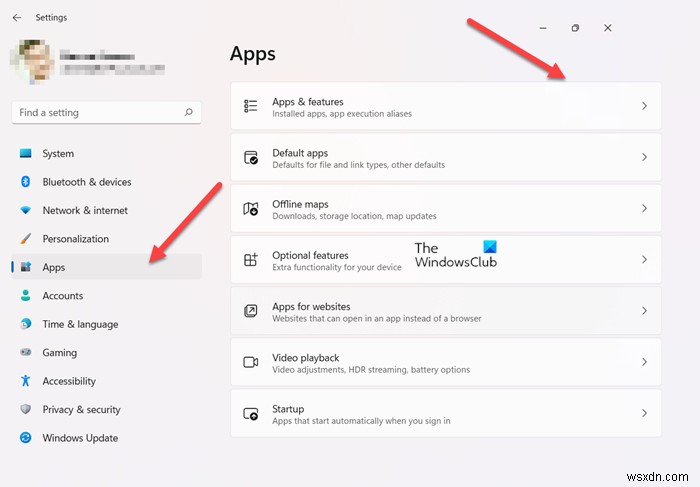
- উইন্ডোজ সেটিংস খুলতে একত্রে Win+I টিপুন। বিকল্পভাবে, আপনি টাস্কবারের উইন্ডোজ বোতামে ডান-ক্লিক করতে পারেন এবং সেখানে প্রদর্শিত বিকল্পগুলি থেকে সেটিংস নির্বাচন করতে পারেন।
- বাম পাশের প্যানেল থেকে, অ্যাপস এন্ট্রি নির্বাচন করুন।
- অ্যাপস এবং ফিচার শিরোনাম প্রসারিত করুন।
- ডিভাইস জুড়ে শেয়ার ড্রপ-ডাউন বোতামে চাপ দিন।
- ফিচারটি নিষ্ক্রিয় করতে অফ বোতামটি চেক করুন৷ ৷
৷ 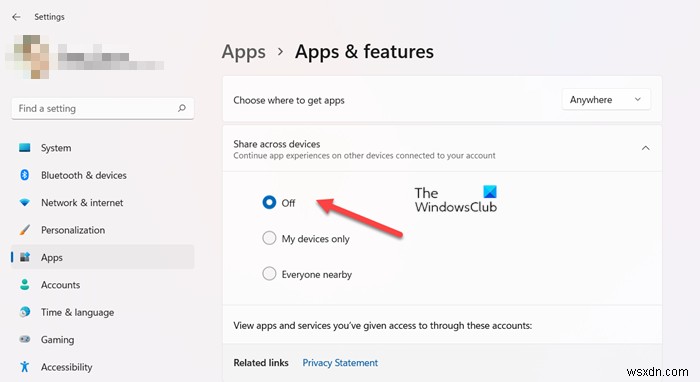
শীর্ষে কাছাকাছি শেয়ারিং এর অধীনে, ভাগ করা অভিজ্ঞতা বৈশিষ্ট্য সম্পূর্ণরূপে অক্ষম করতে অফ সার্কেলটি চেক করুন৷
পড়ুন :Windows 11 এ কিভাবে Nearby Sharing ব্যবহার করবেন।
উইন্ডোজ 10
ডিফল্টরূপে, ভাগ করা অভিজ্ঞতা বৈশিষ্ট্যটি Windows 10-এ চালু আছে এবং আপনার ডিভাইসটি শুধুমাত্র আপনার নিজের ডিভাইস থেকে শেয়ার বা গ্রহণ করার জন্য সেট করা আছে। কিন্তু আপনি যদি চান, আপনি এটি নিষ্ক্রিয় করতে পারেন বা সেটিংস পরিবর্তন করতে পারেন৷
৷এই বৈশিষ্ট্যটি অ্যাক্সেস করতে, WinX মেনু থেকে সেটিংস খুলুন এবং সিস্টেম সেটিংস নির্বাচন করুন। এরপরে, ভাগ করা অভিজ্ঞতা নির্বাচন করুন বাম দিকের লিঙ্ক।
এখানে আপনি একটি সুইচ দেখতে পাবেন যা আপনাকে ডিভাইস জুড়ে শেয়ার করুন টগল করতে দেয় চালু বা বন্ধ অবস্থানে বৈশিষ্ট্য. আপনি যদি মনে করেন না যে আপনি আপনার অভিজ্ঞতা শেয়ার করার প্রয়োজন বোধ করবেন, আপনি যদি চান, তাহলে সুইচটিকে অফ পজিশনে টগল করে এই বৈশিষ্ট্যটি বন্ধ করে দিতে পারেন৷
আমি শেয়ার করতে পারি বা এর থেকে গ্রহণ করতে পারি-এ ক্লিক করে ড্রপ-ডাউন মেনুতে, আপনি দুটি বিকল্প দেখতে পাবেন:
- আশেপাশের সবাই
- শুধুমাত্র আমার ডিভাইস।
আপনি লক্ষ্য করবেন যে শুধুমাত্র আমার ডিভাইসগুলি সেটিং নির্বাচন করা হয়েছে৷
৷
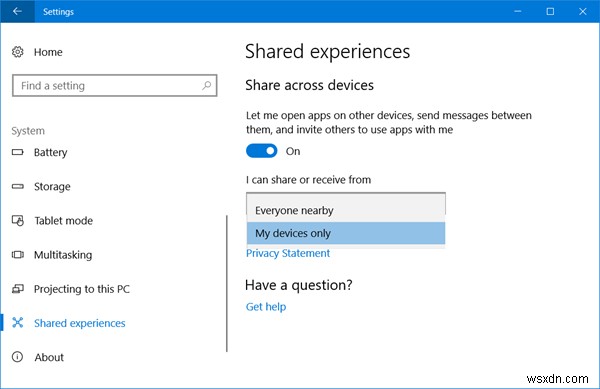
কিন্তু আপনি যদি চান, আপনি আশেপাশে প্রত্যেকে নির্বাচন করে অন্যদের ডিভাইস থেকেও অভিজ্ঞতা ভাগ করা এবং গ্রহণ করতে পারেন। সেটিং।
Windows 11/10-এ গ্রুপ নীতি ব্যবহার করে শেয়ার করা অভিজ্ঞতা অক্ষম করুন
গ্রুপ নীতি ব্যবহার করে ভাগ করা অভিজ্ঞতা অক্ষম করতে, নিম্নলিখিত সেটিংসে নেভিগেট করুন:
Computer Configuration\Administrative Templates\System\Group Policy
এই ডিভাইসে অভিজ্ঞতা চালিয়ে যান অক্ষম করুন ডান দিকে নীতি।
Windows 11/10 এ রেজিস্ট্রি ব্যবহার করে শেয়ার করা অভিজ্ঞতা অক্ষম করুন
রেজিস্ট্রি ব্যবহার করে Windows এ শেয়ার করা অভিজ্ঞতা নিষ্ক্রিয় করতে, নিম্নলিখিত কীটিতে নেভিগেট করুন:
HKEY_LOCAL_MACHINE\SOFTWARE\Policies\Microsoft\Windows\System
একটি নতুন 32-বিট DWORD মান EnableCdp তৈরি করুন এবং এটি মান ডেটা 0 দিন .
প্রজেক্ট রোম
এই বৈশিষ্ট্যটি মাইক্রোসফটের প্রজেক্ট রোম দ্বারা চালিত। এটি ডেভেলপারদের তাদের অ্যাপে ডিভাইস জুড়ে অভিজ্ঞতা শেয়ার করতে দেয় - সেগুলি উইন্ডোজ বা অ্যান্ড্রয়েড অ্যাপ হতে পারে। শেয়ারড এক্সপেরিয়েন্স এবং প্রজেক্ট রোমের জন্য ধন্যবাদ, ব্যবহারকারীরা অ্যাপ খুলতে, ওয়েব লিঙ্ক শেয়ার করতে, একটি ডিভাইসে, তাদের অন্য ডিভাইসে অসম্পূর্ণ রেখে যাওয়া নিবন্ধ পড়া চালিয়ে যেতে এবং আরও অনেক কিছু করতে সক্ষম হবে। উইন্ডোজ এবং অ্যান্ড্রয়েডের জন্য প্রজেক্ট রোম SDK Github-এ উপলব্ধ৷
৷কেন কাছাকাছি শেয়ার কাজ করছে না?
যেহেতু বৈশিষ্ট্যটির জন্য একটি ব্লুটুথ সংযোগ প্রয়োজন, তাই কিছু শারীরিক হস্তক্ষেপ হলে কাছাকাছি শেয়ারিং কাজ করতে ব্যর্থ হতে পারে। এই সমস্যার সমাধান করতে, ডিভাইসগুলিকে কাছাকাছি নিয়ে যান এবং আবার শেয়ার করার চেষ্টা করুন৷ যদি ডিভাইসগুলি খুব বেশি দূরে থাকে, তাহলে কাছাকাছি শেয়ারিং কাজ করবে না৷
৷


